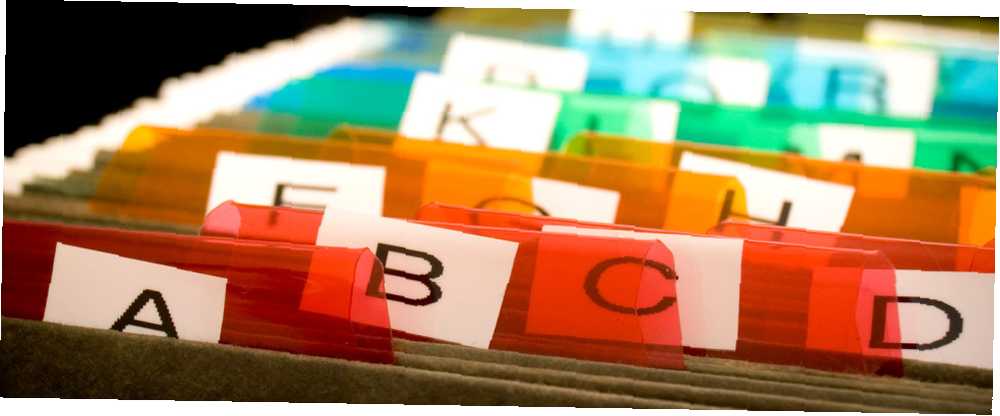
Joseph Goodman
0
4605
1099
Любой обычный пользователь Linux знает, что двумя наиболее распространенными средами рабочего стола являются Gnome и KDE. Наслаждайтесь чистым, улучшенным рабочим столом с KDE 4.7 [Linux] Наслаждайтесь чистым, улучшенным рабочим столом с KDE 4.7 [Linux] Одна из самых популярных сред настольных систем Linux, KDE , выпустила свою последнюю серию (версия 4.7) в конце июля. Эта версия улучшает работу, проделанную в предыдущих выпусках, добавляя новые функции, улучшая производительность…. Кроме того, каждая среда рабочего стола любит упаковывать собственное программное обеспечение вместе с ним, начиная от основных элементов, таких как панели управления настройками системы, до программного обеспечения для управления фотографиями..
Поэтому пользователи конкурирующих настольных сред заметят, что они используют разные файловые менеджеры - важная часть производительности рабочего стола. Удивительно, но есть много вещей, которые могут пойти правильно или неправильно с файловым менеджером, поэтому эти приложения делают гораздо больше, чем просто показывают, где находятся ваши файлы. Я сравнил кораблик, Файловый менеджер Gnome по умолчанию, с дельфин, Файловый менеджер KDE по умолчанию, чтобы увидеть, какой из них самый простой в использовании, а какой - лучший для производительности.
кораблик
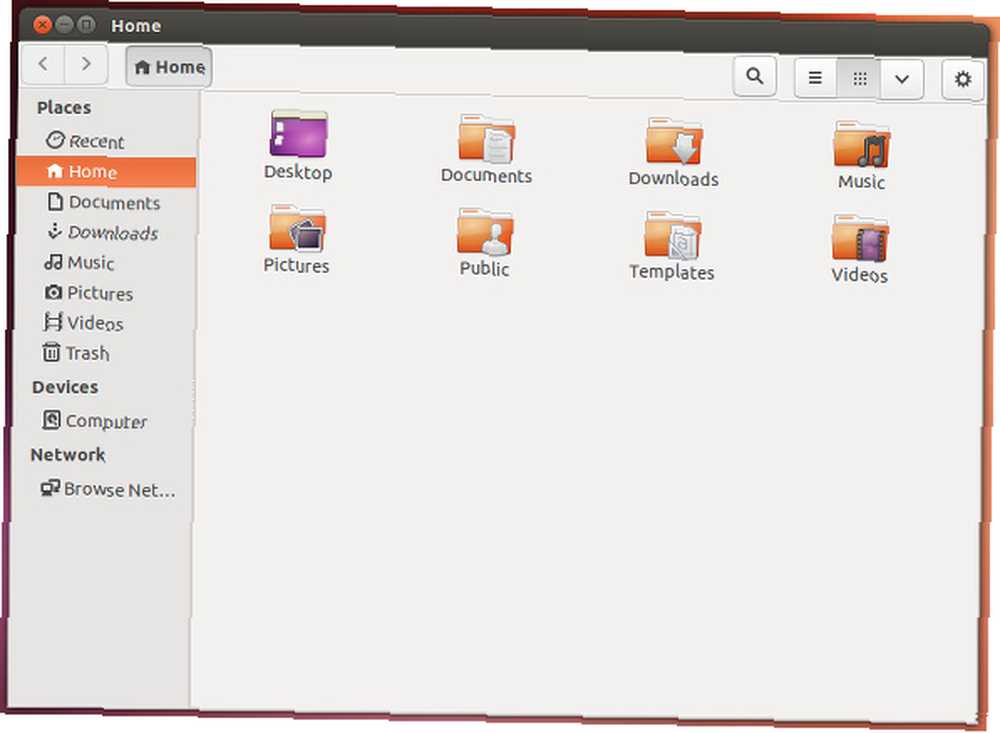
Наутилус часто рассматривается как приличный файловый менеджер, который предлагает достаточно функций, чтобы сделать любого пользователя продуктивным, не загромождая интерфейс и не затрудняя его использование. Его интерфейс довольно прост - он включает в себя панель слева с общими местами назначения папок, а также отмеченными закладками местами, а у вас есть несколько кнопок навигации и настроек в верхней части..
Обычно Nautilus также включает в себя строку меню, но в Ubuntu Ubuntu 13.04: что нового в Raring Ringtail? [Linux] Ubuntu 13.04: что нового в Raring Ringtail? [Linux] 25 апреля была выпущена новейшая версия одного из самых популярных дистрибутивов Linux - Ubuntu 13.04 под кодовым названием «Raring Ringtail». В отличие от предыдущих выпусков Ubuntu, 13.04 не предоставляет необычайно новых визуальных функций, которые ... (с которой был сделан снимок экрана) строка меню помещается в верхнюю глобальную панель. В последние несколько лет Gnome 3 GNOME 3 Beta - Добро пожаловать на ваш новый Linux Desktop - бета-версия - Добро пожаловать в ваш новый Linux Desktop релизы, чтобы уменьшить жир в интерфейсе, что горячо обсуждается, не очень хорошая вещь Строка меню на самом деле довольно жалкая, так как включает в себя только меню Файл с несколькими опциями, где только “Подключиться к серверу” опция не найдена больше нигде. Это на самом деле весьма запутанно для тех, кому необходимо использовать эту функцию, поскольку они подумают, что могут ее найти - наряду со всем остальным - где-то еще, например, нажав на кнопку передач / настройки. Кроме пунктов, найденных в кнопке настроек, нет никаких дополнительных настроек для настройки.

В остальном Nautilus - очень хороший файловый менеджер. Если навигация является основной проблемой для вас в файловом менеджере, то Nautilus доставит вам просто отлично. Есть несколько примеров использования Nautilus, которые вы также можете попробовать, в том числе Nautilus Elementary Nautilus упрощает просмотр файлов в Linux Элемент Nautilus упрощает просмотр файлов в Linux, Объясненные среды рабочего стола на основе Nemo Gnome: MATE vs. Gnome Shell или Unity vs Объяснение сред рабочего стола на основе Cinnamon на основе Gnome: MATE против Gnome Shell против Unity против Cinnamon С тех пор, как Gnome выдвинул идею Gnome Shell, сообщество Linux безумно находило новую подходящую для них среду рабочего стола , Большинство пользователей использовали Gnome ..., Caja. Обзор MATE: Это настоящая реплика GNOME 2 для Linux? Обзор MATE: это настоящая реплика GNOME 2 для Linux? С тех пор мир среды рабочего стола Linux сильно изменился. Гном 3 родился, Гном 2 был по существу отброшен в сторону, Гном 3 был разветвлен для создания Корицы и так далее. Тем не менее, Гном ... и многое другое.
Монтаж
Вы можете легко скачать и установить Nautilus, ища “кораблик” пакет в вашем соответствующем менеджере пакетов. Помните, что если вы еще не используете среду рабочего стола на основе GTK +, вы, скорее всего, столкнетесь с несколькими дополнительными зависимостями, которые необходимо установить..
дельфин
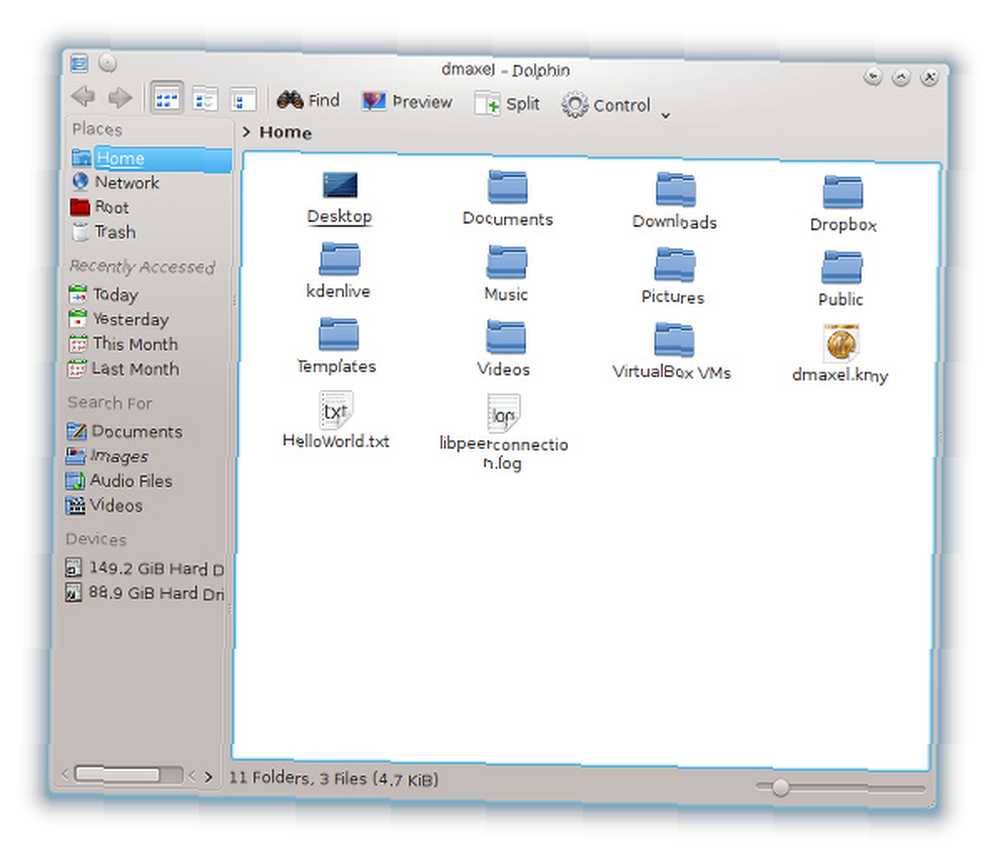
Dolphin, с другой стороны, следует философии KDE, в которой особое внимание уделяется функциональности и настраиваемости. Таким образом, вы сразу заметите, что интерфейс не такой тонкий, как у Nautilus. Как и Nautilus, Dolphin включает в себя левую панель общих назначений папок, а также некоторые кнопки для настройки навигации и других настроек..
Самое главное, Дельфин включает в себя “Трещина” а также “предварительный просмотр” кнопки, которых не хватает Наутилусу. Трещина позволяет второй навигационной области появляться в том же окне, в то время как предварительный просмотр позволяет просматривать эскизы изображений и видео. Наутилус не имеет “Трещина” функциональность, но “предварительный просмотр” функциональность включена (но недоступна при переключении кнопок).
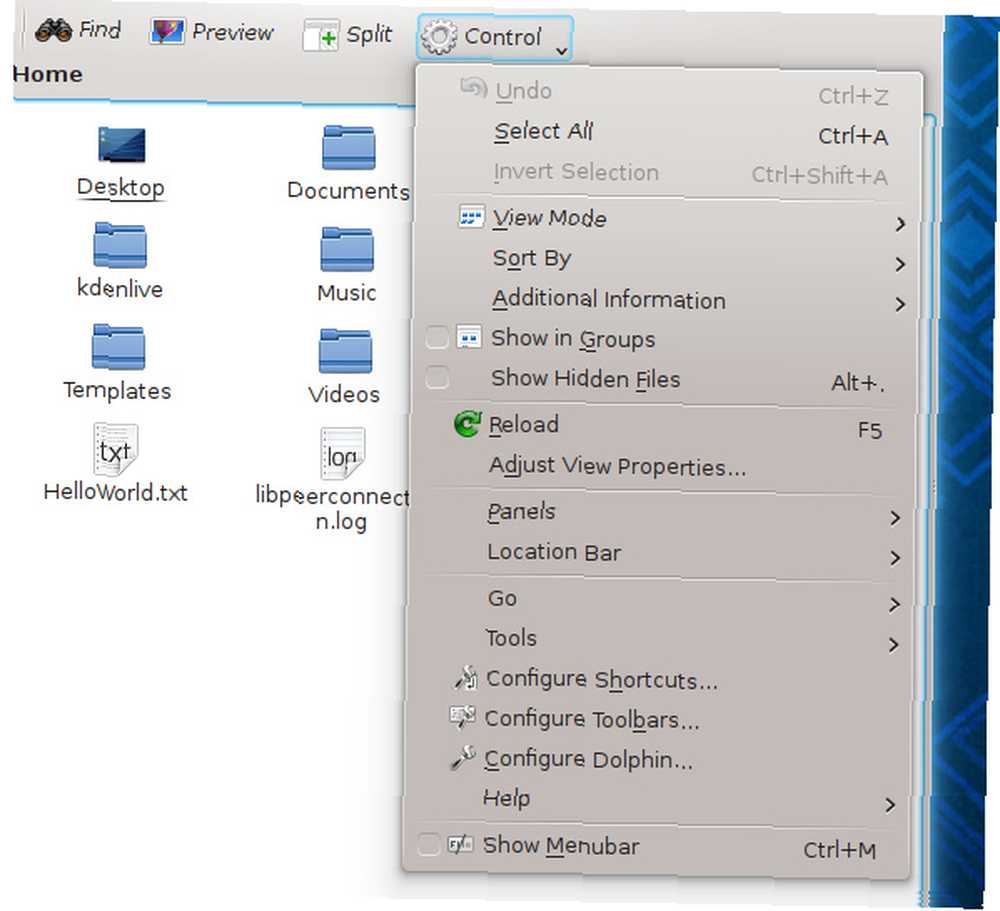
К счастью, Dolphin упаковывает все свои настраиваемые параметры в одну кнопку раскрывающегося меню, которая называется “контроль”. Отсюда вы можете легко изменить некоторые другие представления, такие как включение отображения дополнительной информации и скрытых файлов, управление панелями и панелью расположения, а также просмотреть другие более глубокие настройки, доступные для Dolphin..
Монтаж
Dolphin также можно легко загрузить и установить, выполнив поиск “дельфин” пакет в вашем соответствующем менеджере пакетов. Если вы не можете его найти, вам может понадобиться поискать в Интернете, чтобы увидеть, в какой пакет Dolphin включен - некоторые дистрибутивы любят объединять определенные приложения KDE в один пакет. Имейте в виду, что если вы не используете KDE или какую-либо среду рабочего стола на основе Qt, вы также, вероятно, столкнетесь с множеством дополнительных зависимостей, намеченных для установки.
Что является более продуктивным?
Хотя оба этих файловых менеджера являются отличным выбором, я должен объявить Dolphin победителем, поскольку он довольно прост в использовании и обладает множеством функций. Nautilus проще в использовании, но не настолько, чтобы компенсировать разницу между возможностями и конфигурируемостью. Тем не менее, имейте в виду, что это - прелесть выбора - хорошо проверить все ваши варианты, чтобы вы опробовали их все, но если есть приложение, которое работает лучше для вас, у вас нет причин прекращать использование Это.
Какой файловый менеджер (включая любые другие, не упомянутые) вы используете? Это потому, что вы выбрали файловый менеджер или среду рабочего стола? Дайте нам знать об этом в комментариях!
Изображение предоставлено: Andy Ciordia











